Kako spremeniti privzeti iskalnik Cortane
Windows / / August 05, 2021
Če želite spremeniti privzeto Cortano iskalnik, potem imate veliko srečo. Windows uporabnikom omogoča spreminjanje privzetega iskalnika Cortana. Ključnega pomena pa je, da ga bodisi imate Google Chrome, ali Firefox nameščena v vaši napravi. Brskalnik in ne Internet Explorer in Rob so bistvenega pomena. Chrome in Firefox imata Google kot njihov privzeti iskalnik, zato bo manj težav. Če so zahteve izpolnjene, lahko nadaljujete s spodnjimi koraki, da spremenite privzeti iskalnik Cortana.
Windows 10 je najbolj priljubljena izbira za OS v vaši napravi, skoraj večina ljudi, ki imajo osebni računalnik, uporablja sistem Windows. Windows 10 je opremljen z veliko funkcijami in osebnim asistentom, ni izjema. Cortana je Microsoftov uradni osebni asistent. To je umetna inteligenca, ki jo je Microsoft razvil za Windows za upravljanje glasovnih ukazov in izvajanje določenih nalog. Nekaj lahko iščete po internetu; lahko odprete aplikacije za Windows, slikovne videoposnetke in še veliko več. Še več, lahko klepetate z Cortano. Vendar to ni tako napredovanje, kot sta Apple Siri in Google Assistant.
Če uporabljate Cortano v sistemu Windows, ste verjetno opazili, da Cortana uporablja Bing kot privzeti iskalnik. Bing je v lasti Microsofta, zato je nastavljen kot privzeti iskalnik za Cortana in Edge. Za primerjavo, Bing je z nekaj dodatnimi ugodnostmi precej podoben iskalniku Google. Vendar ima Googlov iskalnik ogromno podatkovne baze in način iskanja po spletnih mestih in spletnih straneh je spektakularen. Tako je danes najbolj priljubljen in najpogosteje uporabljen iskalnik.

Kako spremeniti privzeti iskalnik Cortane?
Korak 1) Najprej odprite Windows Nastavitve s pritiskom na Tipka Windows + I in kliknite na Aplikacijev nastavitvah okna.

2. korak) Nato izberite Privzeta aplikacija na levem podoknu okna.
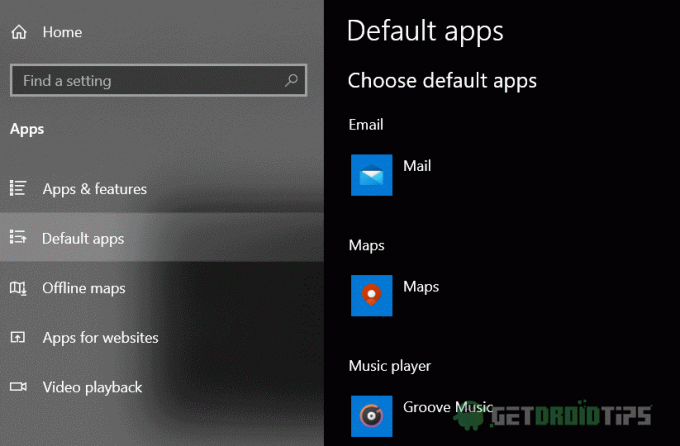
3. korak) Zdaj se v levem podoknu okna pomaknite navzdol in poiščite Spletni brskalnik kliknite pod oznako in izberite spletni brskalnik, ki ni Edge in Internet Explorer, ki uporablja Google kot privzeti iskalnik in podpira veliko razširitev.

4. korak) Če uporabljate brskalnik na osnovi kroma, kliknite na Chrometana in namestite razširitev. Kliknite na Add v krom nato kliknite na Dodaj razširitev .
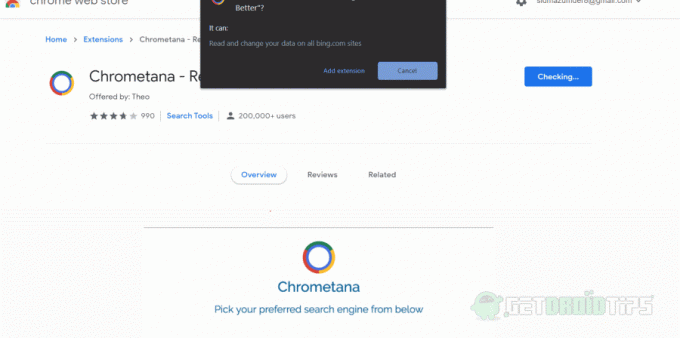
5. korak) Ko namestite razširitev Chrometana, se prikaže seznam pojavnih oken. Zdaj izberite želeni iskalnik, za katerega želite, da ga uporablja Cortana. Zdaj lahko Cortano in Iskanje po spletu zaženete s svojim najljubšim iskalnikom Cortana.

Izbira urednika:
- POPRAVEK: Iskanje File Explorerja Windows 10 ne deluje
- Po posodobitvi sistema Windows 10 brez zvoka: Kako popraviti?
- Kako odstraniti Cortano iz sistema Windows 10
- 10 nasvetov in trikov Cortane, ki bi jih morali poznati
- Odpravljanje težav z naključnim zamrznitvijo sistema Windows 10 - popravi
Rahul je študent računalništva z velikim zanimanjem za področje tehnologije in kriptovalut. Večino svojega časa preživi bodisi s pisanjem ali poslušanjem glasbe bodisi s potovanjem po nevidnih krajih. Verjame, da je čokolada rešitev vseh njegovih težav. Življenje se zgodi in kava pomaga.



